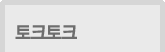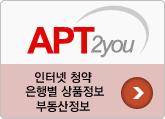홈페이지나 블러그 및 카페에 음악 파일 올리는 방법
페이지 정보
작성자첨부파일
관련링크
본문
태그 : <EMBED></EMBED>를 사용합니다.
|
속 성 |
설 명 |
| src=파일이름 | 파일이 있는 주소와 파일이름을 함께 기록합니다 |
| widht=가로크기 | 보여질 플레이어의 가로크기를 지정. |
| height=세로크기 | 보여질 플레이어의 세로크기를 지정. |
| autoatart=자동 또는 수동 | 자동으로 들을려면 true, 수동으로 들을려면 false |
| hidden=감추기 |
플레이어를 감출 것인지 노출 시킬 것인지를 정함. 플레이어를 감추기 true
플레이어를 보이게 할려면 hidden=true 사용하지 않고 가로,세로 크기만 지정합니다. |
| loop=듣고 싶은 횟수 |
재생 횟수를 한번 혹은 원하는 만큼 또는 날 새도록 들을 것인지 지정합니다.
계속 해서 듣고 싶다면 true 사용하며, 횟수는 1 또는 2 숫자를 이용합니다. |
| volume=소리크기 | 통상적으로 소리크기는 숫자 0 으로 하는 것이 일반적입니다. |
※ 가지고 있는 mp3, wma 를 올리고자 할 때:
1. 말머리 선택 칸에서 V 를 클릭하여 해당하는 말머리를 선택합니다.(예: 트레몰로)
2. 제목 을 적어 넣습니다.(예: 고향의 봄)
3. 제목 아래 '파일' 을 클릭하면 자신의 컴퓨터 탐색기 창이 열립니다.
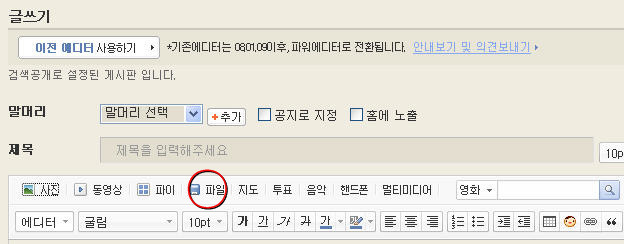
4. mp3를 찾아 선택하고 '열기' 하면 등록이 됩니다.
※ 파일을 첨부하면 게시판에도 같은 파일명이 뜨는데,
이 파일명을 삭제하면 연주기가 나타나지 않아 자동실행이 안됩니다.
5. 써 넣고 싶은 내용을 기록한 후, '등록' 합니다.
일반 다음카페의 경우 파일 용량이 3메가가 넘으면 3메가 이하로 줄여야 합니다.
우리 카페는 추가용량을 구입하여 5메가 까지 가능합니다.
5메가가 넘으면 용량 초과로 등록이 안되므로 용량을 줄여 주시기 바랍니다.
※ 한곡만 자동실행 HTML 만들기
* 일단, 미디 파일(mp3, wma 도 동일)을 카페에 '등록'하고 나서 아래와 같은 작업을 합니다.
[순서] - '거룩한 성' 을 예로
1. '첨부된 파일 5개' 를 클릭.
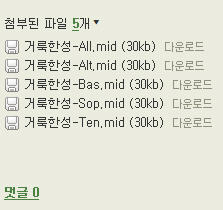
2. 파일명 옆의 '다운로드' 를 클릭.
3. '파일받기' 창에서 파일명에 마우스 포인터(화살표) 대고 화살표가 손가락으로 바뀌면 오른쪽 버튼 클릭.
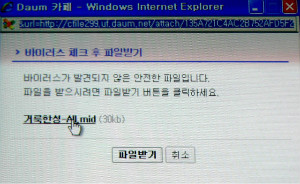
4. 열리는 창에서 '속성' 을 클릭
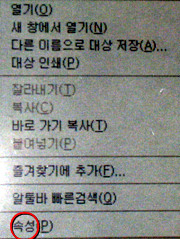
5. 주소(URL)를 복사( 예: http://cfile299.uf.daum.net/attach/135A721C4AC2B752AFD5F2)
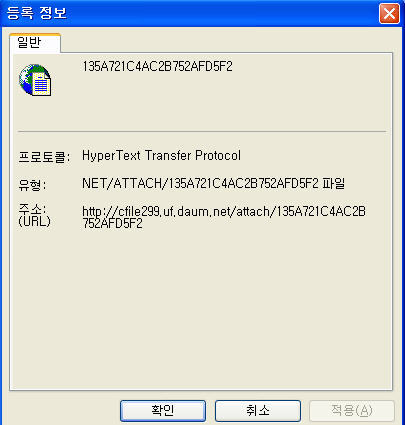
6. 복사해 온 주소를 아래의 HTML 의 빨간 글씨 부분과 바꾸어 붙여넣기.
(빨간글씨는 실제로는 검은색입니다.)
* 4파트면 같은 작업을 4번 시행합니다.
<EMBED src=http://cfile299.uf.daum.net/attach/135A721C4AC2B752AFD5F2
width=300 height=45 type=application/x-mplayer2 volume=0 AutoStart="1" loop="-1">
<P> </P>
<EMBED src=http://cfile299.uf.daum.net/attach/1158F91C4AC2B753A6F96B
width=300 height=45 type=application/x-mplayer2 volume=0 AutoStart="0" loop="-1">
<P> </P>
<EMBED src=http://cfile251.uf.daum.net/attach/205A8E1C4AC2B7524FADBC
width=300 height=45 type=application/x-mplayer2 volume=0 AutoStart="0" loop="-1">
<P> </P>
<EMBED src=http://cfile269.uf.daum.net/attach/16597A1C4AC2B753598BE3
width=300 height=45 type=application/x-mplayer2 volume=0 AutoStart="0" loop="-1">
<P> </P>
<EMBED src=http://cfile264.uf.daum.net/attach/145A8A1C4AC2B7534CE94E
width=300 height=45 type=application/x-mplayer2 volume=0 AutoStart="0" loop="-1">
<P> </P>
<EMBED src=http://cfile299.uf.daum.net/attach/1158F91C4AC2B753A6F96B
width=300 height=45 type=application/x-mplayer2 volume=0 AutoStart="0" loop="-1">
<P> </P>
<EMBED src=http://cfile251.uf.daum.net/attach/205A8E1C4AC2B7524FADBC
width=300 height=45 type=application/x-mplayer2 volume=0 AutoStart="0" loop="-1">
<P> </P>
<EMBED src=http://cfile269.uf.daum.net/attach/16597A1C4AC2B753598BE3
width=300 height=45 type=application/x-mplayer2 volume=0 AutoStart="0" loop="-1">
<P> </P>
<EMBED src=http://cfile264.uf.daum.net/attach/145A8A1C4AC2B7534CE94E
width=300 height=45 type=application/x-mplayer2 volume=0 AutoStart="0" loop="-1">
<P> </P>
* 복사해온 주소의 바꿔넣기가 끝나면 전체를 복사
※ 태그 내용중 AutoStart="1" 이 자동실행이고, AutoStart="0" 수동실행.
volume="0" 는 최대 볼륨.
loop="-1" 은 무한 반복. 3번만 반복하려면 숫자를 3으로.
7. 자신이 올린 글을 '수정' 눌러 문서를 수정할 준비
8. 글쓰기 창의 오른쪽 'HTML'의 □를 체크하여 선택,
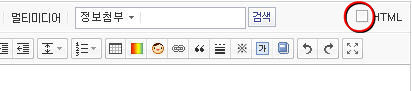
9. 복사해온 HTML 을 붙여 넣기(적당히 붙여넣고 편집기에서 알맞은 위치에 배치)
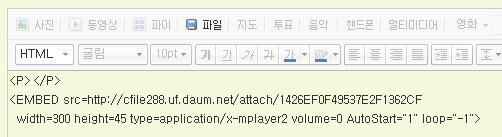
10. 위의 8번에서 선택(체크)한 HTML의 선택을 해제(네모를 다시 한 번 체크하면 해제됨)
편집기로 돌아와서 파트명을 넣고 '수정' 눌러 등록.
이 때 연주기는 글자처럼 취급하여 엔터쳐서 위치를 아래로 내리거나
Space Bar 로 오른쪽으로 밀거나 자유로이 이동이 됩니다.
거룩한 성
All
Sop
Alt
Ten
Bas
※ 한곡만 자동실행 HTML 만들기
* 일단, 미디 파일(mp3, wma 도 동일)을 카페에 '등록'하고 나서 아래와 같은 작업을 합니다.
[순서] - '거룩한 성' 을 예로
1. '첨부된 파일 5개' 를 클릭.
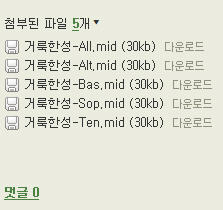
2. 파일명 옆의 '다운로드' 를 클릭.
3. '파일받기' 창에서 파일명에 마우스 포인터(화살표) 대고 화살표가 손가락으로 바뀌면 오른쪽 버튼 클릭.
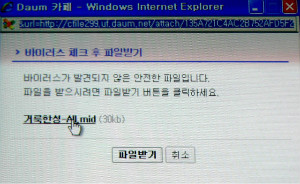
4. 열리는 창에서 '속성' 을 클릭
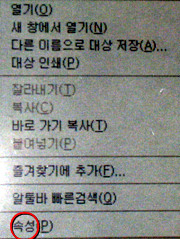
5. 주소(URL)를 복사( 예: http://cfile299.uf.daum.net/attach/135A721C4AC2B752AFD5F2)
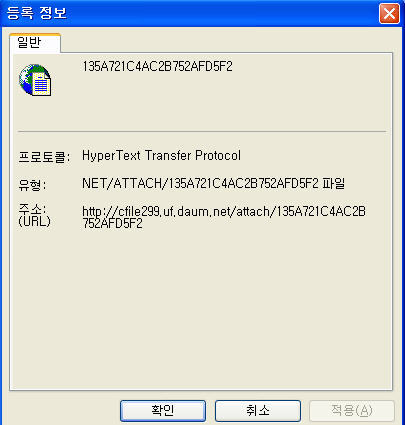
6. 복사해 온 주소를 아래의 HTML 의 빨간 글씨 부분과 바꾸어 붙여넣기.
(빨간글씨는 실제로는 검은색입니다.)
* 4파트면 같은 작업을 4번 시행합니다.
<EMBED src=http://cfile299.uf.daum.net/attach/135A721C4AC2B752AFD5F2
width=300 height=45 type=application/x-mplayer2 volume=0 AutoStart="1" loop="-1">
<P> </P>
<EMBED src=http://cfile299.uf.daum.net/attach/1158F91C4AC2B753A6F96B
width=300 height=45 type=application/x-mplayer2 volume=0 AutoStart="0" loop="-1">
<P> </P>
<EMBED src=http://cfile251.uf.daum.net/attach/205A8E1C4AC2B7524FADBC
width=300 height=45 type=application/x-mplayer2 volume=0 AutoStart="0" loop="-1">
<P> </P>
<EMBED src=http://cfile269.uf.daum.net/attach/16597A1C4AC2B753598BE3
width=300 height=45 type=application/x-mplayer2 volume=0 AutoStart="0" loop="-1">
<P> </P>
<EMBED src=http://cfile264.uf.daum.net/attach/145A8A1C4AC2B7534CE94E
width=300 height=45 type=application/x-mplayer2 volume=0 AutoStart="0" loop="-1">
<P> </P>
<EMBED src=http://cfile299.uf.daum.net/attach/1158F91C4AC2B753A6F96B
width=300 height=45 type=application/x-mplayer2 volume=0 AutoStart="0" loop="-1">
<P> </P>
<EMBED src=http://cfile251.uf.daum.net/attach/205A8E1C4AC2B7524FADBC
width=300 height=45 type=application/x-mplayer2 volume=0 AutoStart="0" loop="-1">
<P> </P>
<EMBED src=http://cfile269.uf.daum.net/attach/16597A1C4AC2B753598BE3
width=300 height=45 type=application/x-mplayer2 volume=0 AutoStart="0" loop="-1">
<P> </P>
<EMBED src=http://cfile264.uf.daum.net/attach/145A8A1C4AC2B7534CE94E
width=300 height=45 type=application/x-mplayer2 volume=0 AutoStart="0" loop="-1">
<P> </P>
* 복사해온 주소의 바꿔넣기가 끝나면 전체를 복사
※ 태그 내용중 AutoStart="1" 이 자동실행이고, AutoStart="0" 수동실행.
volume="0" 는 최대 볼륨.
loop="-1" 은 무한 반복. 3번만 반복하려면 숫자를 3으로.
7. 자신이 올린 글을 '수정' 눌러 문서를 수정할 준비
8. 글쓰기 창의 오른쪽 'HTML'의 □를 체크하여 선택,
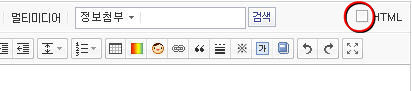
9. 복사해온 HTML 을 붙여 넣기(적당히 붙여넣고 편집기에서 알맞은 위치에 배치)
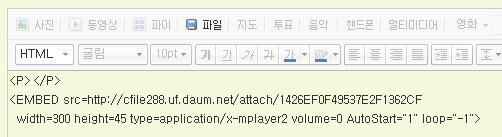
10. 위의 8번에서 선택(체크)한 HTML의 선택을 해제(네모를 다시 한 번 체크하면 해제됨)
편집기로 돌아와서 파트명을 넣고 '수정' 눌러 등록.
이 때 연주기는 글자처럼 취급하여 엔터쳐서 위치를 아래로 내리거나
Space Bar 로 오른쪽으로 밀거나 자유로이 이동이 됩니다.
거룩한 성
All
Sop
Alt
Ten
Bas
* 이 때, 파일첨부란의 파일만 놔두고 편집기의 화면에 있는 음악파일(mp3, wma..등)은 삭제합니다.